Imbas sepenuhnya peranti iOS anda dan padamkan semua fail sampah pada iPhone, iPad dan iPod anda.
4 Cara Boleh Dilaksanakan Cara Mengalih Keluar Bitmoji pada Snapchat sebagai Avatar
Bitmoji, platform bersepadu Snapchat, ialah aplikasi popular yang menghasilkan avatar seperti kartun yang boleh disesuaikan yang boleh digunakan oleh orang ramai sebagai gambar profil atau pelekat mesej. Anda mungkin pernah menggunakan ini sebelum ini untuk mewakili diri anda merentas Snapchat, dan akhirnya, anda mahu mengalih keluar atau memadamkannya untuk menukar avatar anda. Oleh itu, siaran ini memaparkan 4 cara yang boleh dilaksanakan bagaimana untuk memadam Bitmoji pada Snapchat. Jadi, tanpa berlengah lagi, terokai cara yang boleh dilaksanakan ini sekarang!
Senarai Panduan
Bagaimana untuk mengalih keluar Bitmoji pada Snapchat daripada Aplikasi Snapchat 2 Cara untuk Mengalih Keluar Bitmoji pada Snapchat daripada Bitmoji Soalan Lazim tentang Cara Mengalih Keluar Bitmoji pada SnapchatBagaimana untuk mengalih keluar Bitmoji pada Snapchat daripada Aplikasi Snapchat
Sebenarnya, mengalih keluar Bitmoji anda pada Snapchat adalah mudah. Terima kasih kepada Snapchat kerana memberikan pengguna pilihan tetapan (Alih Keluar Bitmoji Saya) untuk mengalih keluar atau menyahpaut Bitmoji mereka. Walau bagaimanapun, anda mesti ambil perhatian bahawa jika anda telah mencipta akaun Bitmoji anda sebelum menggunakan log masuk Snapchat, avatar Bitmoji anda akan dipadamkan secara kekal daripada Snapchat. Jika itu ok untuk anda, terokai langkah yang disenaraikan di bawah, menunjukkan kepada anda cara mengalih keluar Bitmoji pada Snapchat menggunakan peranti mudah alih anda:
Langkah 1Lancarkan anda aplikasi Snapchat pada telefon pintar anda dan ketik Bitmoji di penjuru kiri sebelah atas antara muka apl.
Langkah 2Selepas itu, ketik tetapan butang dengan Gear ikon di penjuru kanan sebelah atas skrin. Di bawah AKAUN SAYA kategori, pilih Bitmoji pilihan.
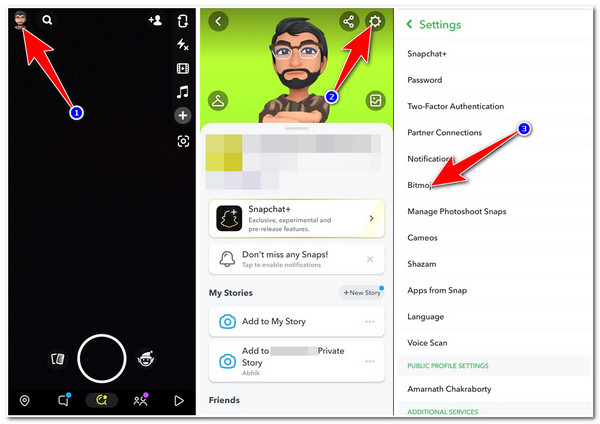
Langkah 3Pada skrin baharu, ketik Nyahpaut Bitmoji Saya pilihan. Sahkan pilihan anda dengan mengetik Nyahpaut butang. Selepas melakukan langkah-langkah ini, profil anda akan bertukar menjadi siluet kosong.
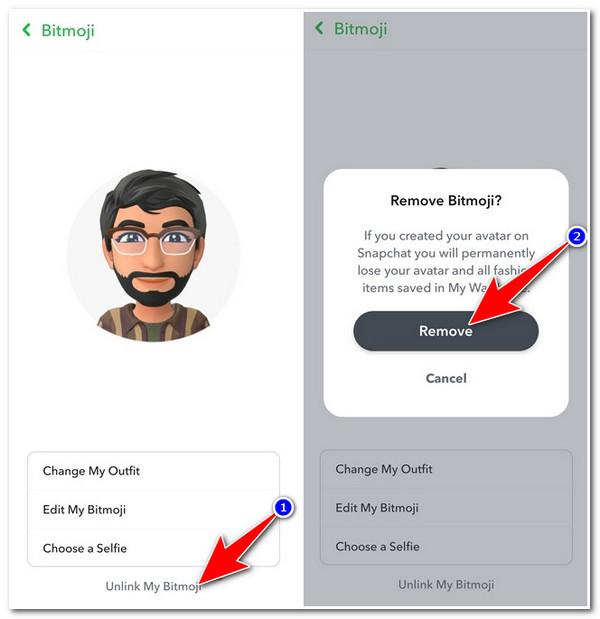
2 Cara untuk Mengalih Keluar Bitmoji pada Snapchat daripada Bitmoji
Begitu juga dengan cara di atas bagaimana untuk membuang Bitmoji pada Snapchat; Bitmoji juga memberi pengguna pilihan untuk mengalih keluar avatar ciptaan Bitmoji yang disimpan atau dikongsi pada Snapchat mereka. Perbezaan di antara mereka ialah cara yang akan ditunjukkan oleh bahagian ini kepada anda akan memadamkan Bitmoji secara kekal. Jika anda berhasrat untuk melakukannya, berikut ialah cara untuk melaksanakan proses pemadaman atau nyahpaut Bitmoji daripada apl Bitmoji:
1. Keluarkan Pautan dengan Menetapkan Semula Bitmoji
Cara pertama yang boleh anda lakukan untuk mengalih keluar Bitmoji pada Snapchat daripada apl Bitmoji adalah dengan hanya mengalih keluar pautan mereka melalui penetapan semula. Ini akan memadamkan Bitmoji dan pasti akan mengalihkannya daripada memaut ke Snapchat anda. Untuk melakukan ini, berikut adalah langkah-langkah yang perlu anda lakukan:
Langkah 1Lancarkan Bitmoji aplikasi dan ketik tetapan butang dengan Gear ikon.
Langkah 2Kemudian, pilih Data Saya pilihan dan ketik Tetapkan semula Avatar butang.
Langkah 3Selepas itu, sahkan pilihan anda dengan mengetik butang okey butang.
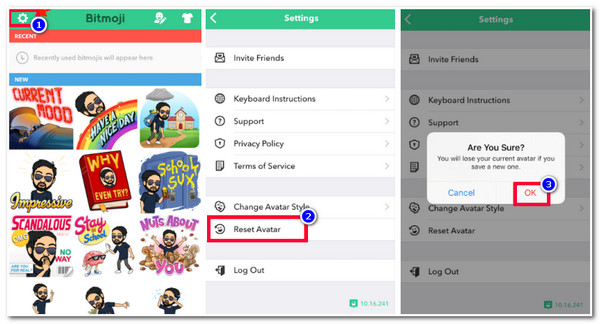
2. Padamkan Akaun Bitmoji Sepenuhnya
Satu lagi cara yang boleh anda lakukan, selain daripada cara tersebut, cara mengalih keluar Bitmoji pada Snapchat ialah, jika anda benar-benar ingin mengalih keluar Bitmoji anda, maka padamkan terus akaun Bitmoji anda. Dengan cara ini, anda boleh menghapuskan akses anda dan avatar yang dibuat sebelum ini pada Bitmoji dalam Snapchat anda. Untuk melakukan ini, berikut ialah langkah yang perlu anda lakukan:
Langkah 1Buka anda Bitmoji apl pada peranti mudah alih anda dan ketik tetapan butang dengan Gear ikon di penjuru kanan sebelah atas skrin.
Langkah 2Pada skrin baharu, pilih Data Saya pilihan dan ketik Padam Akaun butang di bahagian bawah skrin.
Langkah 3Kemudian, sahkan pilihan anda dengan mengetik butang Padam butang. Selepas itu, Avatar Bitmoji anda akan dipadamkan secara kekal pada Snapchat.
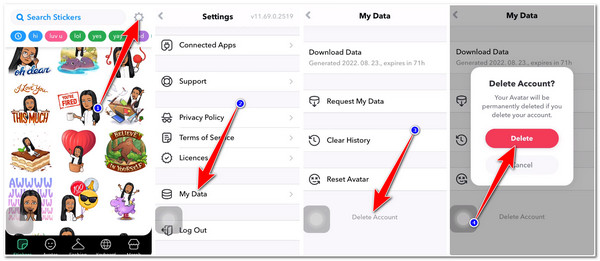
Petua Bonus tentang Cara Memadam Akaun dan Apl Bitmoji sepenuhnya pada iPhone:
Itu sahaja! Itulah 3 cara bagaimana untuk memadamkan Bitmoji pada Snapchat dan pada aplikasi Bitmoji itu sendiri. Sekarang, anggap anda ingin membuang sepenuhnya apl Bitmoji dan setiap data yang berkaitan dengannya. Dalam kes itu, anda boleh menggunakan 4Easysoft iPhone Cleaner alat untuk memadam semua data Bitmoji, mengalih keluar cachenya, menyahpasang aplikasi sepenuhnya dan mengosongkan lebih banyak ruang pada iPhone anda! Alat ini boleh mengimbas peranti iOS anda secara mendalam, sama ada menggunakan iPhone, iPad atau iPod dan mengenal pasti data yang tidak diperlukan. Ia boleh memadam semua fail sampah dengan cepat, menyahpasang dan menghapuskan cache aplikasi seperti Bitmoji dengan hanya beberapa klik dan tanda. Melalui alat ini, anda boleh memadam sepenuhnya Akaun dan Apl Bitmoji anda dengan jayanya, dan ia pasti akan meningkatkan pengalaman pengguna anda. Terokai senarai di bawah untuk mengetahui lebih banyak ciri unik alat ini!

Menyokong semua model iOS dan versi iPhone, iPad dan iPod.
Dilengkapi dengan keupayaan untuk mengalih keluar 13 data berbeza seperti Fail Media, Cache Aplikasi, Penanda Halaman, Tetapan Sistem, dll.
Tawarkan Tiga Tahap Pemadaman dengan keamatan pembersihan sepadan yang boleh anda pilih bergantung pada keperluan anda.
Diselitkan dengan Bahagian Pratonton yang memaparkan semua fail yang diimbas dalam masa nyata.
100% Selamat
100% Selamat
Bahagian 3: Soalan Lazim tentang Cara Mengalih Keluar Bitmoji pada Snapchat
-
1. Apakah perkara yang akan dipadamkan selepas tidak menyukai Bitmoji pada Snapchat?
Jika anda mencipta avatar Bitmoji anda pada platform Snapchat, tidak menyukainya akan memadamkan avatar Bitmoji anda dan pelekat pakaian atau item yang disimpan dalam almari anda secara kekal.
-
2. Bagaimana untuk menukar Bitmoji pada Snapchat?
Untuk menukar Bitmoji anda pada Snapchat, buka apl Snapchat anda, ketik profil Bitmoji anda di penjuru kiri sebelah atas skrin, dan pilih pilihan Tetapan dengan ikon Gear. Kemudian, ketik pilihan Bitmoji dan pilih butang Disyorkan. Di sini, anda boleh memilih gaya avatar pilihan anda untuk menukar Bitmoji anda.
-
3. Bagaimana untuk mengedit Bitmoji pada Snapchat?
Untuk mengedit avatar Bitmoji anda, ketik ikon Profil anda, leret ke bawah dan ketik avatar anda untuk mengakses menu penyesuaian. Selepas itu, pilih pilihan Edit Avatar untuk mengedit penampilan keseluruhannya, Tukar Pakaian untuk mengubah suai OOTDnya, dan Tukar Selfie atau Pose dan Latar Belakang untuk mengemas kini penampilan keseluruhan Bitmoji anda pada platform.
Kesimpulan
Sudahlah! Itulah 4 cara yang boleh dilaksanakan bagaimana untuk memadamkan Bitmoji pada Snapchat dan pada aplikasi Bitmoji itu sendiri. Melalui langkah mudah ini, anda pasti boleh menyingkirkan avatar Bitmoji secara kekal pada akaun Snapchat anda. Ambil perhatian! Beberapa cara yang ditampilkan akan memadamkan Bitmoji anda secara kekal. Jika anda hanya perlu menyahpautnya pada Snapchat anda, anda boleh menyahpautnya sahaja. Jika tidak, jika anda benar-benar ingin menghapuskannya, data, cache aplikasi dan apl Bitmoji itu sendiri, anda boleh bertanya kepada 4Easysoft iPhone Cleaner alat untuk membantu anda! Alat ini diselitkan dengan keupayaan untuk mengimbas peranti iOS anda secara mendalam, pratonton semua fail dan aplikasi yang tidak diingini, termasuk Bitmoji, yang boleh anda alih keluar, dan dalam beberapa gesaan dan klik, anda boleh memadamkan kesemuanya sekaligus. Jika alat ini menarik minat anda, sila layari tapak web rasminya hari ini untuk mengetahui lebih lanjut tentang kebolehannya yang disokong! Ambil langkah pertama anda hari ini!
100% Selamat
100% Selamat


